|
 初次安装 MGTools: 初次安装 MGTools:
1.到 http://mgland.com下载MGTools最新压缩包并解压到本地; 2.不要更动里面的目录结构,直接拖InstallMGTools_WrittenByMiguel.mel这个mel进maya窗口; 3.按弹出来的安装对话框操作。
 MGTools 的三个安装模式: MGTools 的三个安装模式:
1.如果是以本地模式来安装,则安装好的MGTools跟安装源是相互独立的。 2.如果是以服务器模式来安装,则安装过程中只会安装必要的,频繁使用的plugin进本地,其它文件都依赖于安装源里的。
在服务器上的文件有更新后,可以使用"从服务器端更新MGTools.."来获取最新的程序。 3.如果是以完全服务器模式来安装,则安装过程不拷贝任何程序文件,只有用户配置及数据放到本地。
在服务器上的文件有更新后,只需要重启maya就好。
不过这个安装模式会导致服务器的文件有时难以更新,特别在Windows, .mll插件一旦被客户端加载,在服务器就不能用更新的版本覆盖。
 不同 Maya 版本间安装MGTools: 不同 Maya 版本间安装MGTools:
1.先在已安装MGTools的Maya的用户脚本文件夹下面找到MGTools安装文件夹。
如果该Maya是以服务器端方式安装的MGTools, 则需要找到服务器端的MGTools安装源。 2.在MGTools文件夹里找到invoke文件夹,可以找到InstallMGTools_WrittenByMiguel.mel; 3.把这个mel拖进你想安装的不同版本的maya窗口,按弹出来的安装对话框操作。 4.注意新版本Maya装好的MGTools, 如果是以本地方式安装的则与原版本Maya的MGTools是互相独立的。
这种情况下,如果要更新,要全部版本Maya更新过。
所以这边推荐以服务器模式来安装,这样只需要在线/离线更新一个版本Maya的MGTools, 其它Maya采用"从服务器端更新MGTools.."。
 点击左侧的"分发MGTools "栏来了解,如何在一个流程中多个机子中分发MGTools,并批量注册。 点击左侧的"分发MGTools "栏来了解,如何在一个流程中多个机子中分发MGTools,并批量注册。
 MGTools 安装界面详解: MGTools 安装界面详解:
| 拖InstallMGTools_WrittenByMiguel.mel进maya窗口,即可弹出欢迎安装界面。 |
| 点击下一步,出现MGTools最终用户许可协议,请阅读并点击下一步按钮。 |
| 出现MGTools专业版授权说明,请阅读并点击下一步按钮。 |

|
 这一栏决定了MGTools的界面语言,你也可以在安装完后在MGTools配置窗口里更改。 这一栏决定了MGTools的界面语言,你也可以在安装完后在MGTools配置窗口里更改。
默认将根据当前Windows系统来自动选择语言。
|
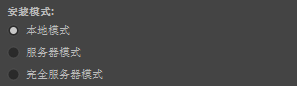
|
 这一栏决定了,MGTools安装后的独立性。 这一栏决定了,MGTools安装后的独立性。
以本地模式来安装,则安装好的MGTools跟安装源是相互独立的。
以服务器模式来安装,则只安装必要的,频繁使用的plugin进本地,其它文件都依赖安装源里的。
这一选项在安装MGTools到流程里所有机子时就很重要,详见分发MGTools这一栏。
如果以完全服务器模式来安装,则完全不拷贝程序文件到本地,只有配置档仍存在本地。
|
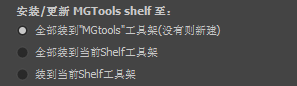
|
 这一栏决定了shelf的安装方式: 这一栏决定了shelf的安装方式:
第一项,将新生成"MGTools"工具架,同时安装几十个图标;
第二项,将安装全部MGTools相关功能图标到当前工具架,目前一共有几十个图标;
第三项,只安装一个图标,即加载MGTools的shelf图标;
如果已存在已上图标,将删除旧的安装新的以更新;
以上操作可以在MGTools工具架安装器进行方便的清理,更新,安装。
|
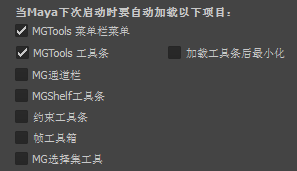
|
 这一栏决定了MGTools的Maya启动自加载项目: 这一栏决定了MGTools的Maya启动自加载项目:
第一项:安装MGTools菜单栏菜单;
第二项:Maya启动后自动加载MGTools;
第三项:以最小化的方式自动加载MGTools;
第四项:Maya启动后自动加载MG通道栏;
第五项:Maya启动后自动加载MG外部Shelf条;
第六项:Maya启动后自动加载约束工具。
第七项:Maya启动后自动加载帧工具箱。
第八项:Maya启动后自动加载MG选择集工具。
以上自启动项目可以在MGTools配置 里自由设定,设定自启动不会影响即有的用户自启动项目。 里自由设定,设定自启动不会影响即有的用户自启动项目。
|

|
 这一栏决定了MGTools的Maya启动自加载项目信息是写在哪个文件: 这一栏决定了MGTools的Maya启动自加载项目信息是写在哪个文件:
第一项:基于用户script目录下的userSetup.mel 文件;
第二项:基于用户script目录下的userSetup.py 文件;
|

|
 这一栏决定了安装完后行为: 这一栏决定了安装完后行为:
第一项:安装后即加载MGTools;
第二项:安装后查看MGTools帮助。
第三项:安装后即加载MGTools配置进行设定;
第四项:安装后即启动注册窗口,显示用户码以便用户输入激活码;
|
设定完后,点击开始安装按钮进行安装。
如果当前已有MGTools的旧的Plugin在被使用中,会提示您是否将这些Plugin先去掉加载。
如果发现旧的MGTools1 或MGToolsPro2的文件,将提示你是否卸载。旧的程序文件将被卸载,但是用户配置文件将被保留。
程序将自动拷贝相应的MGTools文件到你当前Maya的script目录下;同时安装相应的shelf;自启动设置。
安装成功后会弹出对话框提示安装成功。
 安装完后,如果发现有些程序提示警告(有可能新旧MGTools程序参数定义不一样),只需正常关闭Maya并重新启动就好。 安装完后,如果发现有些程序提示警告(有可能新旧MGTools程序参数定义不一样),只需正常关闭Maya并重新启动就好。
|
|